Situatie
Backup
De ce avem nevoie de restaurarea sistemului de operare?
Cand sistemul de operare a fost folosit pentru o perioada de timp indelungata, exista o varietate de probleme neasteptate. Daca doriti rezolvarea acestor probleme in detaliu, aveti la dispozitie doua optiuni:
Reinstalarea sistemului sau restaurarea sistemului. Exista mai multe motive specifice dupa cum urmeaza:
- sistemul se blocheaza din cauza unor motive necunoscute
- ecranul albastru sau sistemul de operare nu pot fi pornite
- Virus si Troian ataca sistemul de operare
- infectia virusului Ransomware
- schimbarea configuratie sistemului, cauzata de operatii gresite
- pierderi de date din sistem, cauzate de instalarea unor programe software
- instabilitatea si viteza de rulare scazuta a sistemului de operare .
Cateva alte motive:
- incoerenta datelor cauzata de intreruperea brusca a puterii
- eroare hardware, cum ar fi : daune HDD, daune placute RAM, defectiuni la placa de baza
- daune cauzate de dezastre naturale, cutremur, flux de resturi, etc.
Din oricare motiv de mai sus, trebuie sa faceti o restaurare a sistemului de operare. Desigur, preconditia restaurarii sistemului este sa faceti o copie de rezerva corespunzatoare in avans.
- Pregatirea necesara restaurarii sistemului:
Desi sistemul are unele probleme, poate totusi stoca unele date noi importante. Ele pot fi stocate in “Desktop”, “Favorite” , “Documentele mele” . In aceste conditii, ar trebuie sa copiati aceste date in alte partitii pentru a evita datele suprascrise dupa restaurarea sistemului. Pentru a asigura o mai buna securitate, puteti face o copie de rezerva completa pentru sistemul curent daca aveti suficient spatiu pe disc. Astfel, chiar daca exista date pe care ati uitat sa le copiati si au fost suprascrise, puteti sa le recuperati din noul fisier cu imaginea anterioara.
2. Restaurarea sistemului cu AOMEI Backupper
Restaurarea sistemului este foarte usoara folosind AOMEI Backupper – un software de backup si restaurare. Daca sistemul curent poate functiona normal, putem efectua operatiunile lansand direct acest software in Windows. In timpul operatiunii de restaurare a sistemului, acest software va va aminti sa finalizati operatiunile in modul Restart. Dupa restart este necesar sa reporniti computer-ul, apoi urmati doar instructiunile software pentru a realiza restaurarea sistemului. Daca sistemul de oparea nu poate porni, puteti porni computer-ul folosind suportul de incarcare AOMEI creat cu AOMEI Backupper sau folosind functia AOMEI PXE de pe un alt computer din aceeasi retea.
Pasi de operare ai AOMEI Backupper
1.Selectati o sarcina de rezerva. Exista doua metode :
Medota A: puteti face click pe optiunea “Restaurare” a unei copii de rezerva corespunzatoare sub fila “Acasa”:
Metota B: faceti click pe optiunea “restaurare” si “selectare sarcina”. De asemenea, puteti parcurge o cale pentru a selecta un fisier imagine, facand click pe butonul “selecteaza fisier imagine”:
2. In pagina punctului de rezerva, alegeti o versiune de rezerva, apoi faceti click pe “urmatorul”:
3.Selectati pentru a restaura intreaga copie de rezerva sau o parte din ea, dupa care faceti click pe “urmatorul”:
4. Toate operatiunile vor fi listate. Doar confirmati operatiunile, apoi faceti click pe “start restaurare”, daca nu exista nici o greseala:

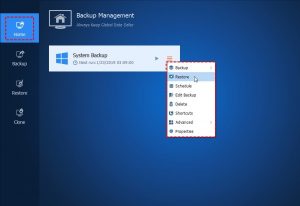
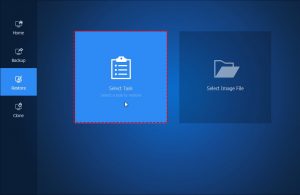
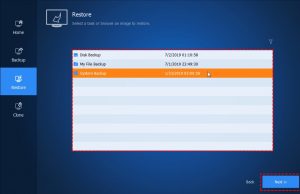
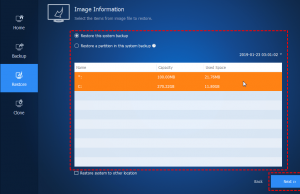

Leave A Comment?